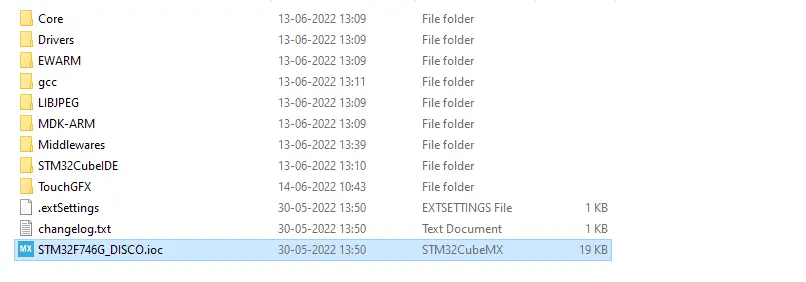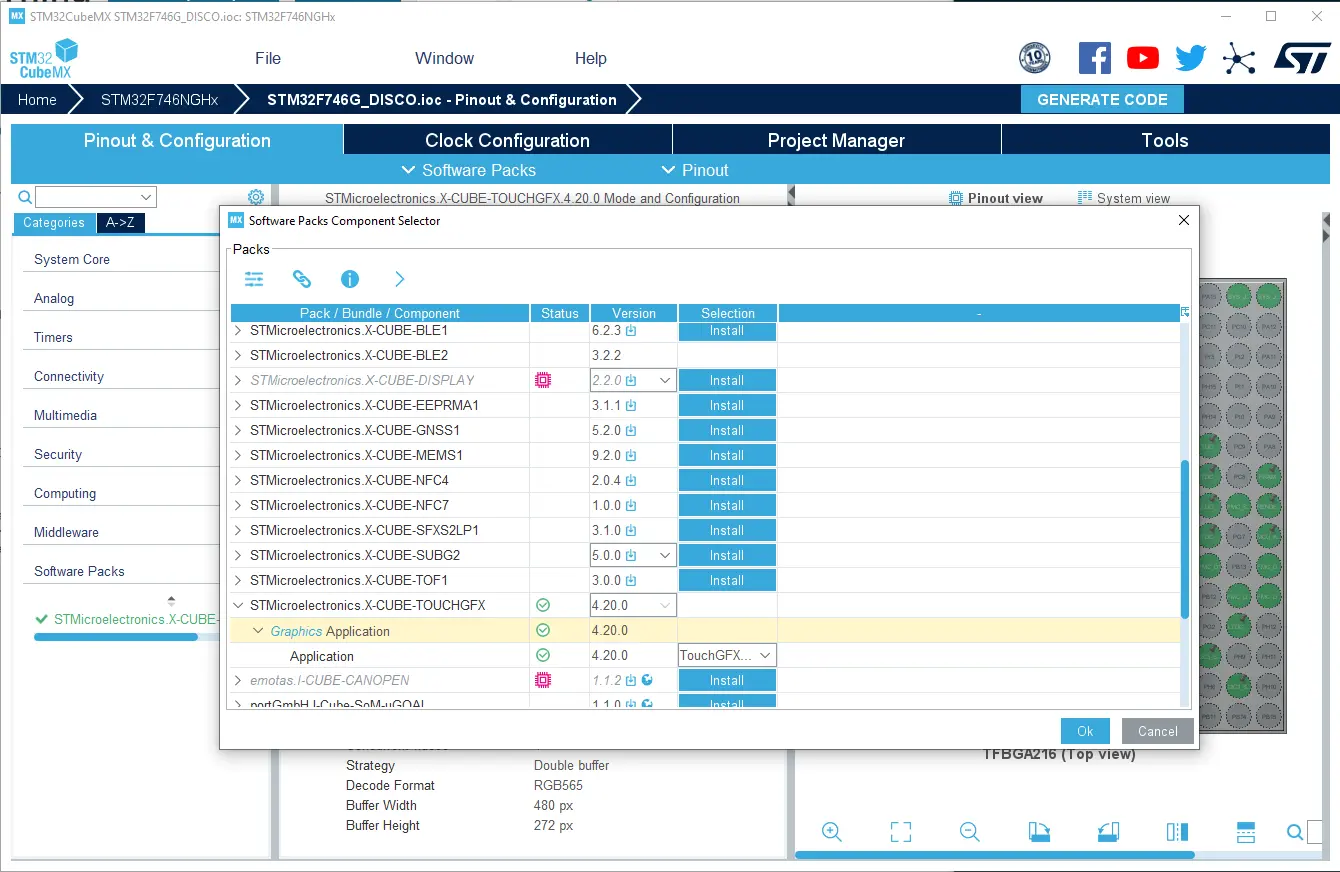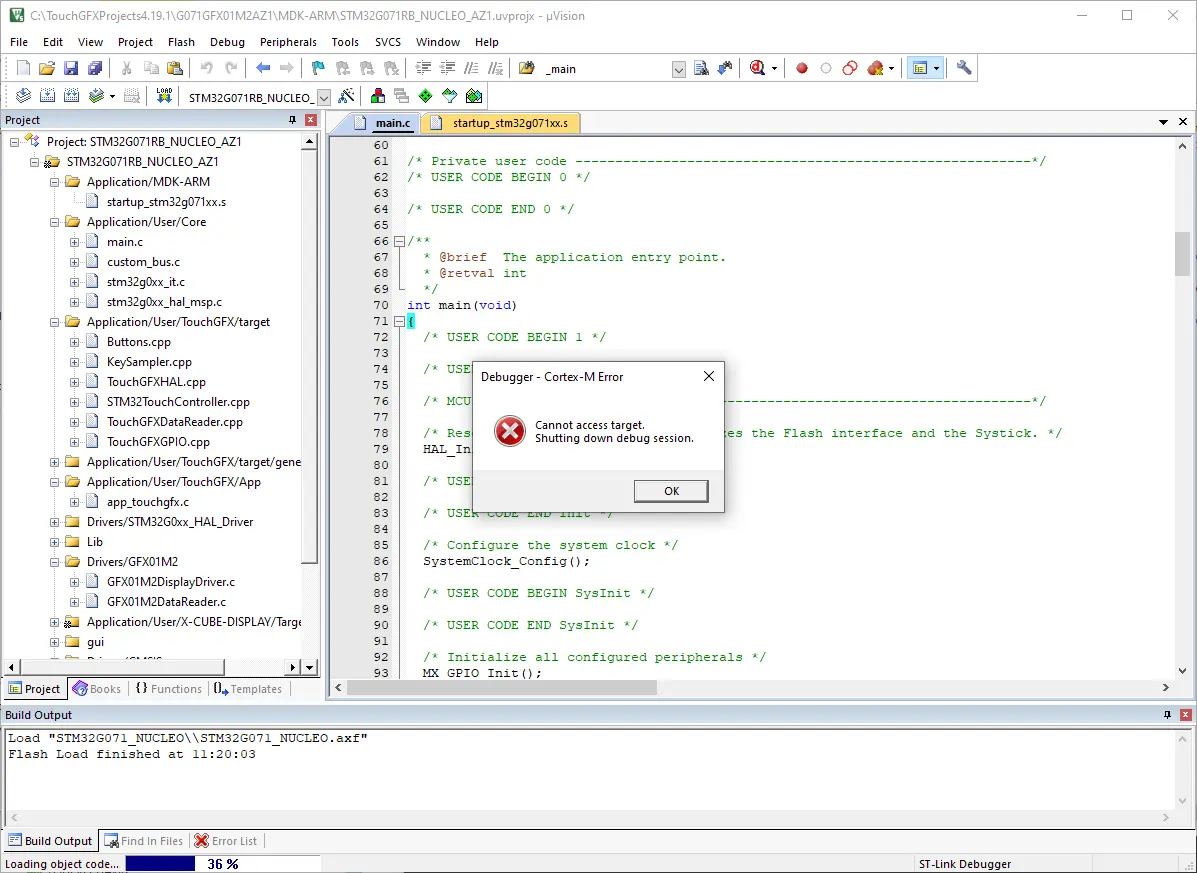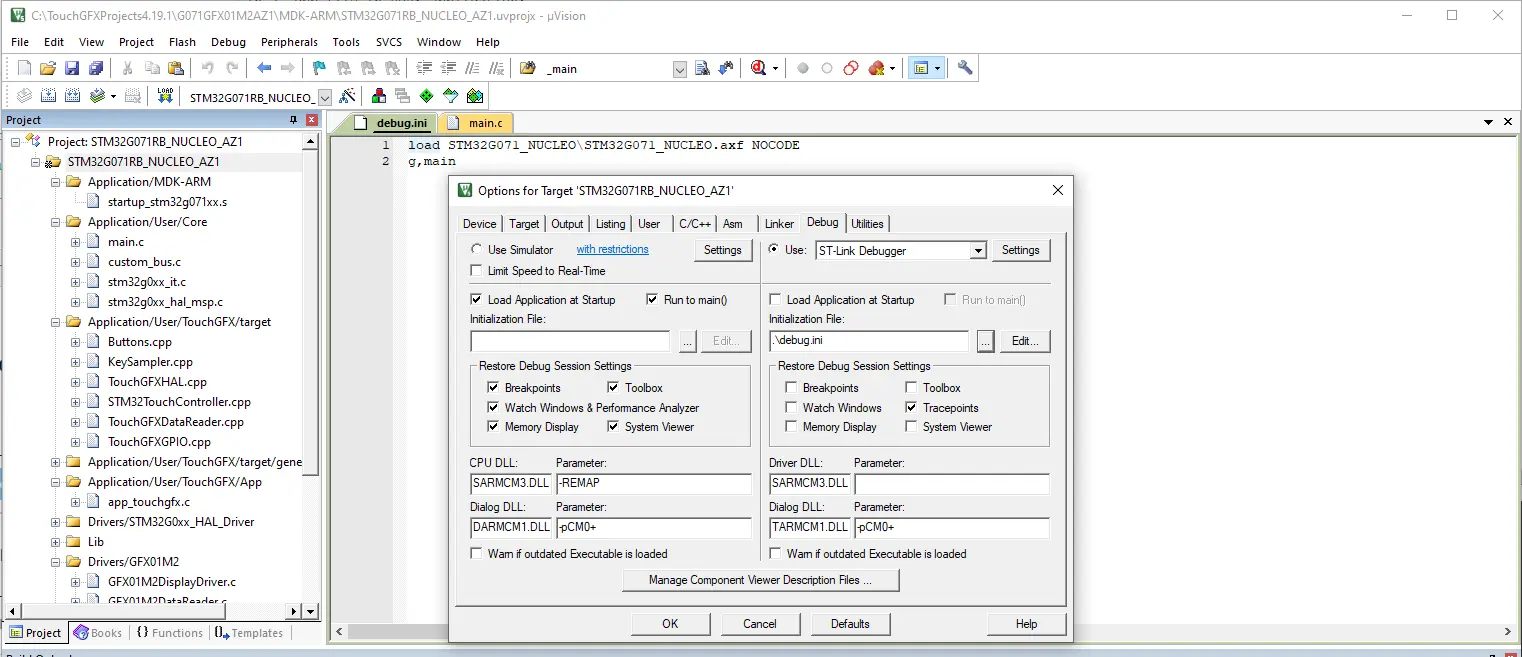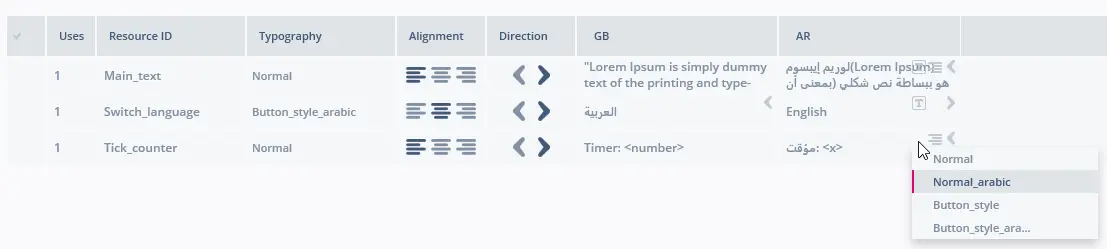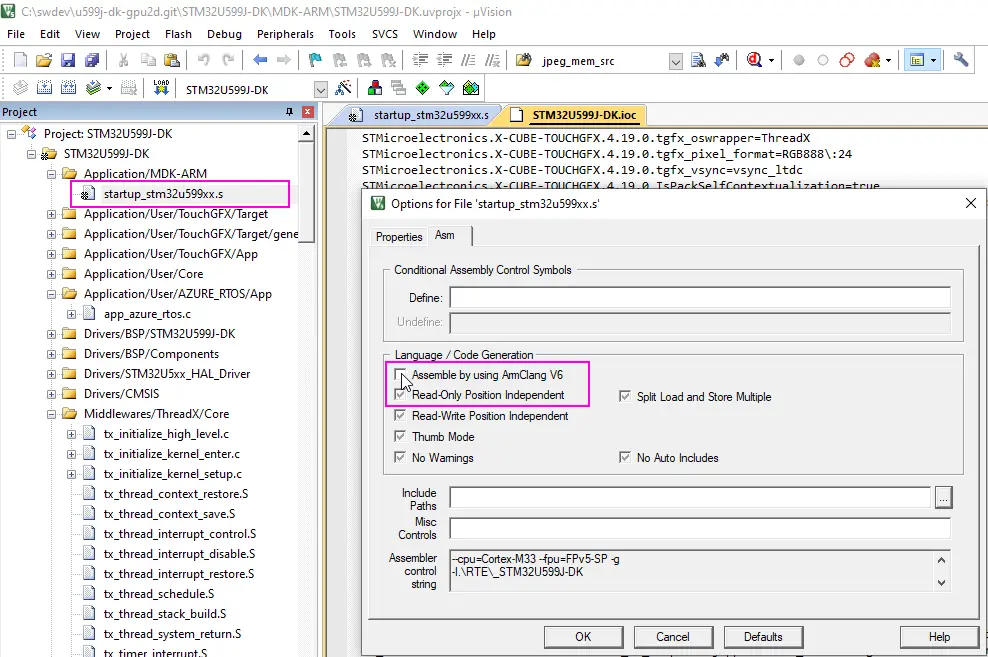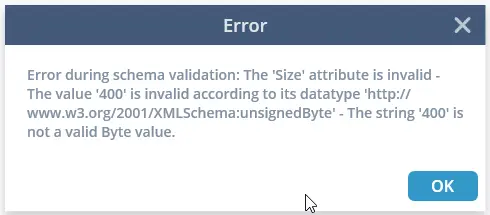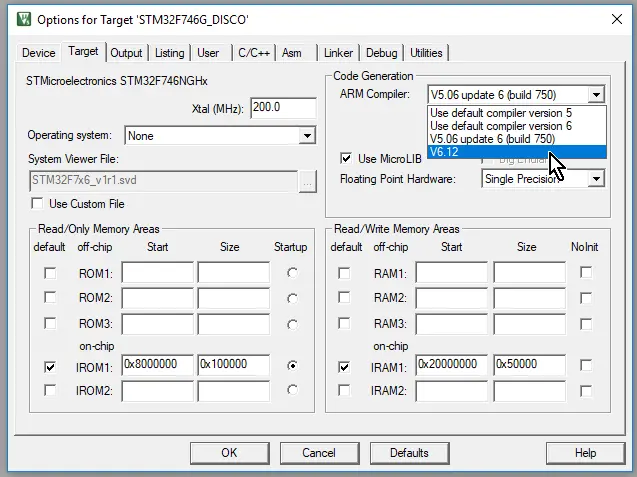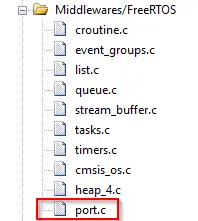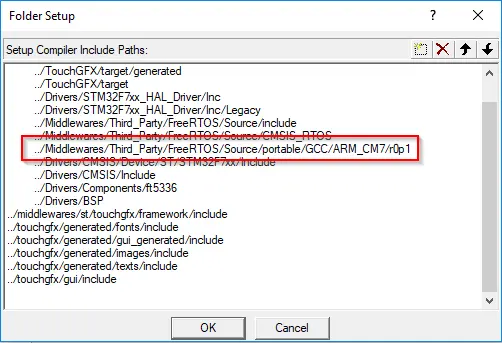已知問題
本文列出了所有TouchGFX版本中已知存在的問題以及潛在的權宜措施。 此外,如果您需要執行任何特定的升級步驟才能將TouchGFX升級至特定版本,文中將會提到。 請注意,如果當前版本與最新版本之間隔了幾個版本,您需要執行所有版本的升級步驟,直至升級到最新版本。
TouchGFX 4.24.0
在F769I上使用MJPEG硬體解碼時,您可能會遇到凍結。 因應措施如下:
由於硬體解碼器正在持續解碼(即使所有區塊皆已解碼),因此不會呼叫HAL_JPEG_DecodeCpltCallback。
解碼狀態尚未更新,但卡在HAL_JPEG_STATE_BUSY_DECODING,因應措施為將這三行程式新增至HardwareMJPEGDecoder::decodeMJPEGFrame,請看下方程式碼:
if(HAL_JPEG_GetState(&hjpeg) != HAL_JPEG_STATE_READY){
HAL_JPEG_Abort(&hjpeg);
位於 <YOUR_PROJECT_PATH>\TouchGFX\target\generated\HardwareMJPEGDecoder.cpp:
void HardwareMJPEGDecoder::decodeMJPEGFrame(const uint8_t* const mjpgdata, const uint32_t length, uint8_t* outputBuffer, uint16_t bufferWidth, uint16_t bufferHeight, uint32_t bufferStride)
{
...
do{
...
} while (JpegProcessing_End != 1);
/// part to add ///
if(HAL_JPEG_GetState(&hjpeg) != HAL_JPEG_STATE_READY){
HAL_JPEG_Abort(&hjpeg);
}
/// part to add ///
/* reset flag */
Jpeg_HWDecodingEnd = 0;
}
}
Caution
另一個較簡單的方法是停用硬體解碼,但您會損失許多FPS。
TouchGFX 4.23.0
Microsoft Visual C++可轉散發套件
TouchGFX Designer仰賴Microsoft Visual C++ 2015-2022可轉散發套件,因此必須在電腦上安裝此套件。
可從以下網址下載:https://learn.microsoft.com/en-us/cpp/windows/latest-supported-vc-redist?view=msvc-170#visual-studio-2015-2017-2019-and-2022
使用者應選擇X64版本。
touchgfx::VectorRenderer類別的介面變更
touchgfx::VectorRenderer類別的設定方法已在TouchGFX 4.23中變更,以提供更多使用案例。 請參閱VectorRenderer::setup。
如果您已在任何應用程式使用此類別,就必須調整配合此項變更。
例如SVGImage類別在方法繪製中使用VectorRenderer類別:
void SVGImage::draw(const Rect& invalidatedArea) const
{
...
VectorRenderer* renderer = VectorRenderer::getInstance();
renderer->setup(*this, invalidatedArea);
...
在TouchGFX 4.23中已將此程式碼更新為:
void SVGImage::draw(const Rect& invalidatedArea) const
{
...
VectorRenderer* renderer = VectorRenderer::getInstance();
renderer->setup(getAbsoluteRect(), invalidatedArea);
...
}
目前的作法不是傳送小工具指標,而是傳送小工具覆蓋的矩形(以絕對座標表示)。 這項變更可讓VectorRenderer在小工具之外更為實用。
Canvas (畫布)類別也進行類似變更。
TouchGFX 4.22.0
X-Cube-Display
部分客戶同時使用TouchGFX及STM32CubeMX的X-Cube-Display套裝軟體。 不過版本6.9的STM32CubeMX並未提供此套裝軟體。 因此如果您使用TouchGFX搭配X-Cube-Display,就必須使用STM32CubeMX 6.8。
最新的TouchGFX開發板設定目前是以STM32CubeMX 6.8製作,但最終將會更新為STM32CubeMX 6.9。
TouchGFX Designer提供多種版本的TouchGFX開發板設定,因此可使用先前版本。
TouchGFX 4.21.0
WideTextAction
列舉WideTextAction在Types.hpp之中的定義已變更,以免造成誤導。 如果您在TouchGFX 4.20或之前版本使用WIDE_TEXT_WORDWRAP,並預期看到省略符號(…),就必須在TouchGFX 4.21之中使用WIDE_TEXT_WORDWRAP_ELLIPSIS。 請另行參閱文字與字型。
以IAR編譯STM32U599專案
由4.20或更舊版本的TouchGFX專案升級為TouchGFX 4.21時,就會在IAR出現連結錯誤。
Error[Li006]: duplicate definitions for "HAL_CPU2D_CommandListCpltCallback"; in "...\Obj\nema_hal.o", and "...\Obj\nema_hal_threadx.o"
Error[Li006]: duplicate definitions for "nema_buffer_create"; in "...\Obj\nema_hal.o", and "...\Obj\nema_hal_threadx.o"
...
此項錯誤的原因是檔案TouchGFX/Target/generated/nema_hal_threadx.c已重新命名為TouchGFX/Target/generated/nema_hal.c。 這項錯誤是在檔案名稱中包含作業系統。 CubeMX會以新名稱建立檔案,並將舊檔案留在原地。 兩個檔案都是由IAR編譯。 解決問題的方法就是移除TouchGFX/Target/generated/nema_hal_threadx.c這個檔案。
以NeoChrom在STM32進行SVG繪製
具有大型座標的SVG形狀,在具有NeoChrom的目標渲染時可能會不正確。 這是由NeoChrom程式庫的限制所造成。 發生問題的原因可能是放大,或是SVG本身的大型座標。
解決問題的方法是將呼叫插入nema_vg_handle_large_coords()。 touchgfx_components_init()函數是理想的位置,位在TouchGFX/target/generated/TouchGFXConfiguration.cpp之中:
void touchgfx_components_init()
{
nema_init();
nema_vg_init(480, 480);
nema_vg_handle_large_coords(1, 1);
}
附註:此項解決方案會略微降低效能。
TouchGFX 4.20.0
繪圖器介面變更
基於效能考量,AbstractPainter::render()方法已由AbstractPainter::paint取代。
如果您實作自己的繪圖器類別,就需要改為此項新介面。 請參閱Canvas小工具一文瞭解更多詳細資訊。
繪圖器實作移往產生的檔案
在TouchGFX 4.20之中,用於繪製圓形、線條及其他形狀的軟體常式,已由架構程式碼移往CubeMX產生的程式碼。 這代表您將專案由TouchGFX 4.19.1 (或之前版本)升級為TouchGFX 4.20之後,就必須在CubeMX重新產生程式碼。 這項變動的原因,是為了在繪製圓形和線條時能夠使用圖形加速器DMA2D。
指示說明
請在專案根資料夾尋找並開啟.ioc檔案:
請在Software Packs Component Selector (套裝軟體元件選擇器)(alt-O)之中選擇TouchGFX 4.20:
關閉此對話方塊,並按下右上角的「Generate Code」(產生程式碼)。 現在前往TouchGFX Designer並重新產生程式碼(F4)。
連結器錯誤
如果您的專案使用Circle小工具這類項目,且沒有重新產生程式碼,就會出現連結器錯誤。 錯誤會像是以下這樣(此為16bpp):
Linking TouchGFX/build/bin/target.elf
Middlewares/ST/touchgfx/lib/core/cortex_m7/gcc\libtouchgfx.a(PainterRGB565.o): In function `touchgfx::PainterRGB565::paint(unsigned char*, short, short, short, short, unsigned char) const':
(.text._ZNK8touchgfx13PainterRGB5655paintEPhssssh+0x1a): undefined reference to `touchgfx::paint::rgb565::lineFromColor(unsigned short*, unsigned int, unsigned long, unsigned char, unsigned long)'
Middlewares/ST/touchgfx/lib/core/cortex_m7/gcc\libtouchgfx.a(PainterRGB565.o): In function `touchgfx::PainterRGB565::tearDown() const':
(.text._ZNK8touchgfx13PainterRGB5658tearDownEv+0x0): undefined reference to `touchgfx::paint::rgb565::tearDown()'
collect2.exe: error: ld returned 1 exit status
若為24bpp則是:
Linking TouchGFX/build/bin/target.elf
Middlewares/ST/touchgfx/lib/core/cortex_m7/gcc\libtouchgfx.a(PainterRGB888.o): In function `touchgfx::PainterRGB888::paint(unsigned char*, short, short, short, short, unsigned char) const':
(.text._ZNK8touchgfx13PainterRGB8885paintEPhssssh+0x18): undefined reference to `touchgfx::paint::rgb888::lineFromColor(unsigned char*, unsigned int, unsigned long, unsigned char)'
Middlewares/ST/touchgfx/lib/core/cortex_m7/gcc\libtouchgfx.a(PainterRGB888.o): In function `touchgfx::PainterRGB888::tearDown() const':
(.text._ZNK8touchgfx13PainterRGB8888tearDownEv+0x0): undefined reference to `touchgfx::paint::rgb888::tearDown()'
collect2.exe: error: ld returned 1 exit status
您在CubeMX重新產生程式碼時,遺漏的函數會產生並進入TouchGFX/target/generated/STM32DMA.cpp。
如果您的控制器沒有DMA2D (或是並未啟用),CubeMX會將TouchGFX 4.19.1及之前版本使用的軟體常式納入其中。
如果您因故無法在CubeMX重新產生程式碼,可以將下列include插入應用程式的.cpp檔案中,以手動方式新增遺漏的函數:
#include <touchgfx/hal/Paint.hpp>
#include <touchgfx/hal/PaintRGB565Impl.hpp> // 16bpp painting routines
#include <touchgfx/hal/PaintRGB888Impl.hpp> // 24bpp painting routines
使用Keil除錯STM32G0
適用於STM32G0開發板的TouchGFX專案與X-NUCLEO-GFX01M1/2顯示模組,針對外部SPI Flash資料使用0x90000000的位址範圍。 這樣會中斷Keil除錯器,因為該除錯器啟動除錯工作階段時,會存取前述位址。 Keil會提供以下錯誤訊息:「Cannot access target. Shutting down debug session」(無法存取目標。關閉除錯工作階段)。
解決以上問題的方法,就是利用以下文字為除錯器建立init指令碼:
load STM32G071_NUCLEO\STM32G071_NUCLEO.axf NOCODE
g,main
NOCODE選項會告知Keil不要載入程式碼; 這樣就可去除存取問題。
在除錯設定對話方塊中選擇檔案:
使用Keil編譯STM32U5及STM32L5專案
使用CubeMx建立的Keil專案,其專案檔案中沒有DSP延伸標記。 由於TouchGFX程式庫具有DSP延伸標記集,因此與TouchGFX程式庫連結時會產生連結器錯誤。 連結器錯誤範例如下:
STM32U575ZI_NUCLEO\STM32U575ZI_NUCLEO.axf: Error: L6366E: abstractpartition.o attributes are not compatible with the provided attributes.
Object abstractpartition.o contains Build Attributes that are incompatible with the provided attributes.
Tag_DSP_extension = This code was permitted to use Thumb DSP functions as an optional architecture extension above the base architecture as indicated by Tag_CPU_arch (=1)
解決這項問題的方法,就是在.uvprojx專案檔案(位於/Project/Targets/Target/TargetOption/TargetCommonOption/Cpu XML-element)中新增DSP標記:
<Targets>
<Target>
<TargetName>STM32U575ZI_NUCLEO</TargetName>
<ToolsetNumber>0x4</ToolsetNumber>
<ToolsetName>ARM-ADS</ToolsetName>
<pCCUsed>6120000::V6.12::.\ARMCLANG</pCCUsed>
<uAC6>1</uAC6>
<TargetOption>
<TargetCommonOption>
<Device>STM32U575ZITx</Device>
<Vendor>STMicroelectronics</Vendor>
<PackID>Keil.STM32U5xx_DFP.2.0.0</PackID>
<PackURL>https://www.keil.com/pack/</PackURL>
<Cpu>IRAM(0x20000000-0x200BFFFF) IROM(0x08000000-0x81FFFFF) CLOCK(8000000) FPU3(SFPU) CPUTYPE("Cortex-M33") ELITTLE TZ DSP</Cpu>
<FlashUtilSpec></FlashUtilSpec>
LOGONSERVER環境變數
我們發現TouchGFX在部分電腦的執行速度非常慢(例如「執行模擬器」沒有動作持續30秒)。 將環境變數LOGONSERVER設定為空白值可能有助於改善這項問題。
在Bash中的指令如下:
export LOGONSERVER=
TouchGFX 4.19.0
以H7上的MJPEG影片在STM32CubeMX產生程式碼
可惜的是,如果以MJPEG影片在使用STM32CubeMX 6.3.0或之前版本的STM32H750產生程式碼,用於設定MDMA至MDMA處理常式的程式碼(如影片解碼所示)會消失不見,開發人員必須手動新增以下反白顯示的使用者程式碼:
Core\Src\stm32h7xx_hal_msp.c
void HAL_JPEG_MspInit(JPEG_HandleTypeDef* hjpeg)
{
if(hjpeg->Instance==JPEG)
{
/* USER CODE BEGIN JPEG_MspInit 0 */
hmdma_jpeg_infifo_th.Init.Request = MDMA_REQUEST_JPEG_INFIFO_TH;
hmdma_jpeg_outfifo_th.Init.Request = MDMA_REQUEST_JPEG_OUTFIFO_TH;
/* USER CODE END JPEG_MspInit 0 */
...
使用字體排印的新方法
從TouchGFX 4.18.1到TouchGFX 4.19.0,字體排印的使用發生了變化。 現在,字體排印有一個預設設置和零個或多個特定語言設置。
在設計器指南中瞭解更多相關資訊
文字特定的方向和字體排印不再是一個選項,這些選項已轉移至新的預設設置和特定語言設置中。 這項新功能會對使用該功能的專案生成的程式碼產生影響。 文字轉換器將為預設設置生成一個字體id,並為每種特定語言設置生成一個id。 根據特定語言設置生成的字體id將被自動命名,參見以下範例。
範例:
- 自動生成的字體id:HEADLINE
- 預設字體排印id:JPN
在generated/fonts/include/fonts/ApplicationFontProvider.hpp中生成兩個字體ID:
struct TypographyFontIndex
{
static const touchgfx::FontId HEADLINE = 0;
static const touchgfx::FontId HEADLINE_AUTO_GENERATED_FOR_JPN = 1;
};
升級到4.19.0時自動生成的字體排印
如前所述,文字特定的方向和字體排印不再是一個選項。 由於功能上的這一變化,在升級舊版本時,可能會生成具有預設和特定語言設置的新字體排印。 您可以通過id來識別這些自動生成的字體排印。 文字方向作為尾碼或A-Z範圍內的字母:
- Headline_LTR
- PosterText_RTL
- Title_A
- ButtonText_B
在使用者程式碼中引用字體id
如果在使用者程式碼中引用字體id,則可能需要對其進行更新。 當字體id不是通過符號而是通過值引用的情況下,會有出錯的風險,因為在升級期間字體id可能會更改。 建議始終通過符號引用字體id,即:用TypographyFontIndex::HEADLINE而非0。
將LibJPEG與ARMCLANG結合使用
在CubeMX中選擇了LibJPEG中介軟體的ARMCLANG專案無法運行。 ARMCLANG啟用半託管,因為LibJPEG引用libc檔函數(如:fopen)。
半託管使應用程式在啟動期間等待與半託管感知調試器連接。
解決此問題的一種方法是取消兩個檔中對JFILE的定義來刪除對LibJPEG中fopen的引用:LibJPEG/source/jdatasrc.c 和 LibJPEG/source/jdatadst.c:
LibJPEG/source/jdatasrc.c
#include "jerror.h"
#undef JFILE
/* Expanded data source object for stdio input */
#ifdef JFILE
LibJPEG/source/jdatadst.c
#include "jerror.h"
#undef JFILE
#ifndef HAVE_STDLIB_H /* <stdlib.h> should declare malloc(),free() */
H750B Discovery上的MJPEG影片
H750B Discovery板使用YCbCr影片資料的硬體解碼。 TouchGFX為該板提供的程式碼中的一個錯誤導致某些影片出現可見瑕疵。
解決方案是改為軟體解碼。 在某些情況下,也可以通過將影片的寬度更改幾個像素來解決問題。
ThreadX組合語言程式文件
Keil IDE的ThreadX組合語言程式檔使用新的ARMCLANG V6組合語言程式語法。 某些固件包中提供的startup.s檔使用的是舊的ARMCC組合語言程式語法。 這意味著您必須將專案設置為使用ARMCLANG V6組合語言程式,然後針對startup_stm32xxx.s進行重寫:
TouchGFX 4.18.0
CubeMX 6.1.0和CubeProgrammer 2.6的問題
由於“C/C++編譯器” / “語言”選項的錯誤設置(從“自動”更改為“C++”導致編譯錯誤),CubeMX生成的版本CubeMX 6.1.0 EWARM專案不能與X-CUBE-TOUCHGFX一起使用。 此問題將在CubeMX 6.1.1中進行修正。 在此期間,將選項手動改回“自動”將解決編譯問題,但是會在CubeMX生成程式碼時恢復。
CubeProgrammer 2.6中與外部載入器(.stldr)參照方式相關的問題會損壞所有現有應用範本(AT)的Makefile,還會妨礙TouchGFX Designer中“運行目標”特性的正常工作。 此問題還擴展到基於最新AT版本的用戶專案。 應用範本將獲得更新以修復此問題,並將適用於CubeProgrammer 2.5和2.6。 如果您已有了不能與CubeProgrammer 2.6一起使用的基於AT的專案,您可以進行下列修改以添加支援。 在引用外部資料夾時,用戶必須從bin資料夾執行STM32CubeProgrammer_CLI.exe。 一般而言,指:
cd到STM32CubeProgrammer安裝資料夾的bin資料夾。- 執行指令,通過對
.stldr檔的相對參照對連接的目標硬體進行程式設計。
@cd "$(st_stm32cube_programmer_bin_path)" && ./$(stm_stm32cube_programmer_exe) -c port=SWD -d $(application_path)/$(binary_output_path)/target.hex -el $(stm32cubeLoader_relative_path) -hardRst
Note
新的.touchgfx格式
從TouchGFX 4.17.0到TouchGFX 4.18.0,.touchfgx檔的內容在兩個主要區域發生了重大改變。 這可能會導致一個全面更新的.touchfgx檔,只需使用TouchGFX Designer打開和保存.TouchGFX專案檔案。 主要變化在以下領域:
預設值不寫入 .touchgfx
具有預設值(例如框體偏移X=0,Y=0或黑色(紅色=0,綠色=0,藍色=0))的小工具參數之前被寫入.touchfgx文件;但在TouchGFX版本4.18.0中,這些值不會寫入。 這可能導致稍小一些的.touchgfx文件。
刪除了TextEntries塊
SingleUseId已經被重命名,以包含亂數字和字母(而不是連續的數字),以便合併一個專案與幾個活躍的開發人員,因為新的一次性使用文字id不會獲得相同的id。 另外,. touchgfx中的“TextEntries”部分已被刪除,這可能會導致. touchgfx檔尺寸大大減少。
LCD16bpp::fillRect與LCD16bpp::drawGlyph
LCD16bpp中的fillRect和drawGlyph函數現在將完整的24位顏色(而不是縮減後的16位(RGB565)顏色)傳遞給DMA。 這可能會導致硬體(而不是模擬器)上出現錯誤的顏色,可以通過從CubeMX重新生成DMA類來修復。
Makefile和xlsx
TouchGFX 4.18.0使用新的.xml格式(而不是以前使用的舊的.xlsx格式)來存儲文字和譯文。 這意味著Makefiles和visual studio專案中所有對"text.xlsx"的引用都應該改為"text.xml"。 TextConvert工具將識別這一點(即使舊的texts.xlsx文件存在而texts.xml不存在),並將texts.xlsx轉換為texts.xml(面向所有未來用途)。
要看到正常工作的新Makefile,只需使用TouchGFX Designer新建一個(空白)專案,並諮詢生成的Makefile(位於資料夾generated/simulator/gcc/Makefile中)。
texts.xsd中的字體大小限制
設計器用於驗證texts.xml的texts.xsd的字體大小限制為255。 如果字體大於255,您將在設計器中看到如下錯誤消息:
解決方法是關閉專案,將texts.xsd中的“字體大小”屬性從xs:unsignedByte更改為xs:unsignedInt,然後重新打開專案。
Linux上的SDL2連結器錯誤
現在只為Windows用戶而包括模擬器使用的SDL2庫。 Linux用戶必須自己安裝SDL2庫。 這是一個只需要執行一次的任務;而對於ubuntu,指令
sudo apt install libsdl2-dev libsdl2-image-dev
可安裝libsdl2和libsdl2-image,包括用於開發的標頭檔
TouchGFX 4.17.0
繪圖工具不再支援setAlpha()
出於性能方面的考慮,Canvas Widget Renderer(CWR)使用的繪圖工具不再支援alpha。 通過在有繪圖工具的畫布小部件上設置alpha,仍然可以達到效果。 一般而言,可以將下面這樣的程式碼:
painter.setColor(Color::getColorFromRGB(0xFF, 0x00, 0x00));
painter.setAlpha(128);
circle.setPainter(painter);
修改成這樣:
painter.setColor(Color::getColorFromRGB(0xFF, 0x00, 0x00));
circle.setPainter(painter);
circle.setAlpha(128);
如果之前將alpha應用於繪圖工具和畫布小部件,可以將這兩個alpha值相乘,然後除以255,如下所示:
painter.setColor(Color::getColorFromRGB(0xFF, 0x00, 0x00));
painter.setAlpha(painterAlpha);
circle.setPainter(painter);
circle.setAlpha(circleAlpha);
變成
painter.setColor(Color::getColorFromRGB(0xFF, 0x00, 0x00));
circle.setPainter(painter);
circle.setAlpha((painterAlpha * circleAlpha) / 255);
或者使用LCD::div255()而不是除以255。
使用HAL類
在版本4.17.0之前,完全不使用HAL的TouchGFX框架中的多個檔案包含標頭檔touchgfx/hal/HAL.hpp。 這些不必要的引用已被清理,這可能導致用戶程式碼由於HAL不為編譯器所知而不進行編譯。 為了修正這個問題,只需包含HAL標頭檔,如下所示:
#include <touchgfx/hal/HAL.hpp>
或者,Screen類有兩個新的函數getScreenWidth()和getScreenHeight(),用於給出螢幕尺寸。 這是獲取螢幕尺寸的推薦方式,可從Screen的任意子類(如Screen1View.cpp)直接呼叫。
TouchGFX Generator中的FMC顯示介面
當使用TouchGFX Generator中新的FMC顯示介面時,在用CubeMX 6.2.1生成時FMC存儲區的記憶體偏移將不正確(零)。 這會在CubeMX 6.3.0中修正,在發佈時,X-CUBE-TouchGFX需要的最低版本將跳至6.3.0而不是目前的6.2.1。 到那時,用戶可以在TouchGFXGeneratedHAL.cpp中輸入正確的FMC BANK存儲位址(將在重新生成時被覆蓋)。 如
#define FMC_BANK1_REG ((uint16_t *) 0x60000000)
#define FMC_BANK1_MEM ((uint16_t *) 0x60000002)
用戶還可以在TouchGFXHAL.cpp中全部重新定義它們。
16-24或32bpp配置的L8映射
在載入L8映射的CLUT時,對OSWrappers::taskYield() 的呼叫被錯誤地引入STM32DMA類。 要解決此問題,用戶可以執行以下操作:
- 選取到您的
Users/<user name>/STM32Cube/Repository/Packs/STMicroelectronics/X-CUBE-TOUCHGFX/4.17.0/CubeMX/templates/Target資料夾。 - 根據您的位元深打開相應的
dma\u Xbpp\u implementation\u tmp.ftl文件 - 刪除或注釋
while ((READ_REG(DMA2D->FGPFCCR) & DMA2D_FGPFCCR_START) != 0U)迴圈中對OSWrappers::taskYield()的呼叫,並從STM32CubeMX重新生成程式碼,以使用此修改的範本生成程式碼。
while ((READ_REG(DMA2D->FGPFCCR) & DMA2D_FGPFCCR_START) != 0U)
{
// OSWrappers::taskYield();
}
TouchGFX 4.16.0
TouchGFX開發板設定
TouchGFX 開發板設定(TBS')無法從版本低於TouchGFX 4.17.0的TouchGFX Designer中擷取。 強烈建議使用最新版的TouchGFX,以進行任何新的設計。
TouchGFX 4.15.0
支援MCU
雖然TouchGFX完全支援Cortex-M33,但是在CubeMX中添加支援前,當前CubeMX(v6.0.1)版本中不能啟用“套裝軟體”(包括TouchGFX Generator)。 對基於Cortex-M33的MCU禁用“Trust Zone”,從而將MCU限制在單內容,將允許您啟用TouchGFX Generator。 應在“用戶程式碼”區手動啟用TrustZone。
TouchGFX 4.14.0
ARMCLANG支援
雖然TouchGFX現在為Cortex-M0、Cortex-M4f、Cortex-M7和Cortex-M33提供ARMCLANG(ARM編譯器v6.x)庫,CubeMX卻不能生成啟用ARMCLANG編譯器(ARM編譯器v6.x)的專案。 因此對於希望在專案中使用編譯器的使用者,就必須從Keil μVision的專案選項中手動選擇編譯器。
如果從CubeMX內部配置FreeRTOS中介軟體,生成的任何使用ARMCC(ARM編譯器v5.x)的專案都將有與ARMCLANG不相容的FreeRTOS可移植文件;必須手動替換這些檔。 每當從CubeMX內部運行“生成程式碼”時,任何手動修改都會被覆蓋,最好持續控制專案版本(git等)以撤銷這些特定修改。
總結。 由於CubeMX只能生成ARM Compiler v5.x編譯器專案,因此用戶必須在每次從CubeMX生成程式碼時修改下列內容,除非能夠持續控制專案版本。
- 在專案選項中選擇ARM Compiler v6.x。
- 連結ARMCLANG庫而不是ARMCC庫(通過CubeMX配置)。
- 如果從CubeMX內部配置FreeRTOS,則為了相容ARM Compiler v6.x,應從
portable/GCC資料夾而不是portable/RVDS(ARM Compiler v5.x的默認選擇)獲取FreeRTOS可移植檔。
工作流程
下列工作流程說明如何以CubeMX產生的專案及TouchGFX ARMCLANG函式庫,從Keil μVision使用v6.x ARM Compiler。
- 在Keil μVision選擇ARMCLANG (v. 6.x)。
如果您從CubeMX配置FreeRTOS,CubeMX將生成錯誤的可移植檔並將您的專案配置為使用這些檔。 您必須用來自https://github.com/FreeRTOS/FreeRTOS-Kernel/tree/6199b72fbf57a7c5b3d7b195a3bd1446779314cd/portable/GCC的文件(`port.c` 和
portmacro.h)或下載FreeRTOS版本後從其中找到的檔來手動替換這些檔。替換
port.c:將include路徑設置修改為包含
portable/GCC資料夾中的portmacro.h(本例中以Cortex-M7為例):“生成程式碼”期間的TouchGFX Designer生成後步驟將基於您選擇的編譯器版本自動插入正確的庫。
TouchGFX 4.13.0
錯誤
字體轉換器
FontConverter工具將為字體中的規則包含的unicode生成字形像素資料,無論該字形是否用在應用中的實際文字中。 這可能導致數百萬位元組的額外字形像素資料。 在這裡可以找到不再為應用不使用的字形生成像素資料的新的FontConverter工具(Windows和Linux):
在4.13.0安裝的根目錄提取此檔將更新
touchgfx\framework\tools內部的fontconverter庫
額外編譯器支援
用ARMCLANG編譯器(v6.12)構建的庫可以在這裡找到:
在4.13.0安裝的根目錄提取此檔會將庫touchgfx_core_clang.lib放入內部。
touchgfx\lib\core\cortex_m7\Keil
向後相容
棄用的特性
刪除了下列棄用特性。 如果您在程式碼中引用了它們,您可能需要重新編寫應用的這些部分:
- 棄用的特性
TRANSPARENT_COL Drawable::getType()HAL::blitSetTransparencyKey()HAL::registerTextCache()HAL::cacheTextString()
默認禁用TextureMapper
為了減少TouchGFX使用的程式碼空間,默認禁用TextureMapper。 TouchGFX designer將插入程式碼,以便在所有新專案中啟用紋理映射器。
如果將舊專案遷移至TouchGFX 4.13並更新至TouchGFX 4.13,將由TouchGFX Designer處理此問題。
如果是手動更新,則需要插入程式碼來啟用TextureMapper。 否則,將不會在螢幕上繪製任何TextureMapper。
從這裡閱讀更多內容:配置TouchGFX特性。
不相容HAL SDL1
將兩個函數從TouchGFX庫程式碼移動到了HALSDL2.cpp。 這對於將HALSDL2.cpp用作Windows模擬器的HAL的應用而言並沒有分別。
如果您有舊應用(早於TouchGFX 4.8.0),則您的模擬器可能在使用HALSDL(非2)。 此模擬器HAL不再包含在TouchGFX中。 HALSDL缺失之前包含在TouchGFX庫中的兩個函數。 您需要將它們手動添加到HALSDL.cpp:
HALSDL.cpp
void simulator_enable_stdio();
void simulator_enable_stdio()
{
HWND consoleHwnd = GetConsoleWindow(); // Get handle of console window
if (!consoleHwnd) // No console window yet?
{
HWND activeHwnd = GetActiveWindow(); // Remember which window is active
AllocConsole(); // Allocate a new console
consoleHwnd = GetConsoleWindow(); // Get handle of console window
FILE* dummy;
freopen_s(&dummy, "CONIN$", "r", stdin); // Redirect stdin/stdout/stderr to the new console
freopen_s(&dummy, "CONOUT$", "w", stdout);
freopen_s(&dummy, "CONOUT$", "w", stderr);
SwitchToThisWindow(activeHwnd, true); // Switch back to the originally active window
}
if (consoleHwnd)
{
ShowWindow(consoleHwnd, SW_SHOW); // Show/hide it!
}
}
void simulator_printf(const char* format, va_list pArg);
void simulator_printf(const char* format, va_list pArg)
{
// Create a console window, if window is visible.
simulator_enable_stdio();
if (GetConsoleWindow()) // Only print if we have a console window
{
vprintf(format, pArg);
}
}
TouchGFX 4.12.3
向後相容
螢幕轉換
更早的版本在完成螢幕轉換後重繪整個螢幕。 此額外重繪在一些運行緩慢的平臺上導致了性能問題。 如果您出於某些原因需要此類重繪,則需要使螢幕的相關部分無效,如通過呼叫轉換到的螢幕的Screen::afterTransition()虛擬函數中的container.invalidate()的方式。
二進位字體
由於字距調整資料現已包含在二進位字體中,因此修改了二進位字體的格式。 需重新生成二進位字體檔,原來的檔將無效。 根據Makefiles的設置方式,通常通過重新生成所有資產來完成(如“make -f simulator/gcc/Makefile clean assets”)。
TouchGFX 4.11.0
向後相容
在touchgfx/framework/include/touchgfx/lcd/LCD.hpp中,我們刪除了檔touchgfx/hal/HAL.hpp中一個在早期版本中誤插入的include函數。 這可能導致包含LCD.hpp並使用HAL.hpp內容的檔中發生編譯器錯誤。 解決方案是在檔中另外包含touchgfx/framework/include/touchgfx/hal/HAL.hpp。
TouchGFX 4.10.0
從4.9.x升級
從版本4.10.0開始,TouchGFX只在STM32 MCU上運行。
如需更新舊專案,您需要執行下列操作。
在應用啟動時添加下列突出顯示的程式碼,以便將正在STM32硬體上運行的情況通知TouchGFX。 合適位置是BoardConfiguration.cpp中hw_init()函數的結尾
BoardConfiguration.cpp
void hw_init() {
...
//Enable CRC engine for STM32 Lock check
__HAL_RCC_CRC_CLK_ENABLE();
}
向後相容
刪除了未使用的檔\touchgfx\framework\include\touchgfx\canvas_widget_renderer\RGBA8.hpp。
專案更新器的問題
從TouchGFX Designer呼叫的IAR和Keil專案更新器不遵循在相應IDE中設置的自訂文件級別優化。
TextArea和ChromART(DMA2D)
用ChromART渲染TextAreas(當TextArea是最頂端的元素/最後進行繪製時)導致影像緩衝的提前解鎖,繼而導致當前幀提前完成/傳輸到顯示器。 在TouchGFX呼叫endFrame()後,所有繪製操作(包括DMA操作)應已完成。 由於TextArea在如何適當地保護影像緩衝方面違反合約,即使從endFrame()返回後,仍然允許DMA操作繼續。
小部件的合約為:
- 鎖定影像緩衝(返回指向影像緩衝的指標)。
- 在影像緩衝中繪製一些內容。
- 解鎖框架緩衝區。
或者,使用DMA操作,這種情況下將自動處理影像緩衝的同步。
在版本4.10.0中,如果是當前螢幕最頂端的元素(最後進行繪製),TextArea將兩個流程混合可能導致短時脈衝波干擾。 此問題可通過用下列endFrame()重寫手動保護endFrame()來修正(基於F4 HAL)。 此舉確保在仍在處理ChromART操作時endFrame()不返回。
void STM32F4HAL::endFrame()
{
if (dma.isDMARunning())
{
OSWrappers::tryTakeFrameBufferSemaphore();
}
HAL::endFrame();
}
TouchGFX 4.9.0
從4.8.0升級
隨著應用範本(從實質上將開發板支援包與核心框架分離開來)的引入,我們從版本4.9.0的touchgfx資料夾中刪除了許多底層驅動和其他檔。 這些檔案現在由應用範本提供。 但是,這意味著您不能通過只替換touchgfx資料夾升級到4.9.0,那樣做可能導致一些BSP檔案缺失。 相反地,TouchGFX Designer能夠自動執行升級。 可通過兩種不同的方式升級,您需要選擇一種最適合您的方式。
Caution
方法1:保留原始檔結構
要執行此方法,只需在新的TouchGFX Designer 4.9.0中打開專案。 TouchGFX Designer將詢問您是否要升級,在點擊“確定”後,TouchGFX Designer將應用必要修改。 TouchGFX Designer將執行下列操作:
- 將新的壓縮過的touchgfx資料夾解壓到應用中,並修改TouchGFX路徑以與之匹配。
- 下載並解壓所有已從touchgfx資料夾中刪除的檔案,因此專案仍然可以編譯。
此方法幾乎會讓一切保持原樣,如果原有檔案結構適合您的專案,則這是最輕鬆的選擇。 此方法的主要缺點是不會有圖像轉換器加速(通過操作影像檔案夾而不是單個檔案)。 但是,您可以手動修改makefile,以便使用此方法。
方法2:導入到新的範本
您可以使用此方法將專案轉換到基於新範本的檔案結構中。 為此,您必須首先讓Designer使用上面的方法1升級專案。 然後,使用合適的應用範本(模擬器或與您的評估板匹配的應用範本)新建專案。 在Designer中打開此新專案後,轉至頂部功能表並點擊“編輯->導入GUI”。 在對話方塊中指定專案的.touchgfx文件。 Designer會自動將所有UI檔(包括資產)導入新建的專案。 如果在gui資料夾之外增加了額外的程式碼,您需要將這些檔案手動複製到新專案。
方法3:手動升級(無TouchGFX Designer)
如果不使用TouchGFX Designer,您可以用以下方式執行升級:
- 用版本4.9.0的安裝資料夾中的資料夾替換touchgfx資料夾。
- 用版本4.9.0的安裝資料夾中的資料夾替換touchgfx資料夾。下載此zip檔並將其解壓到touchgfx資料夾,恢復刪除的檔案。